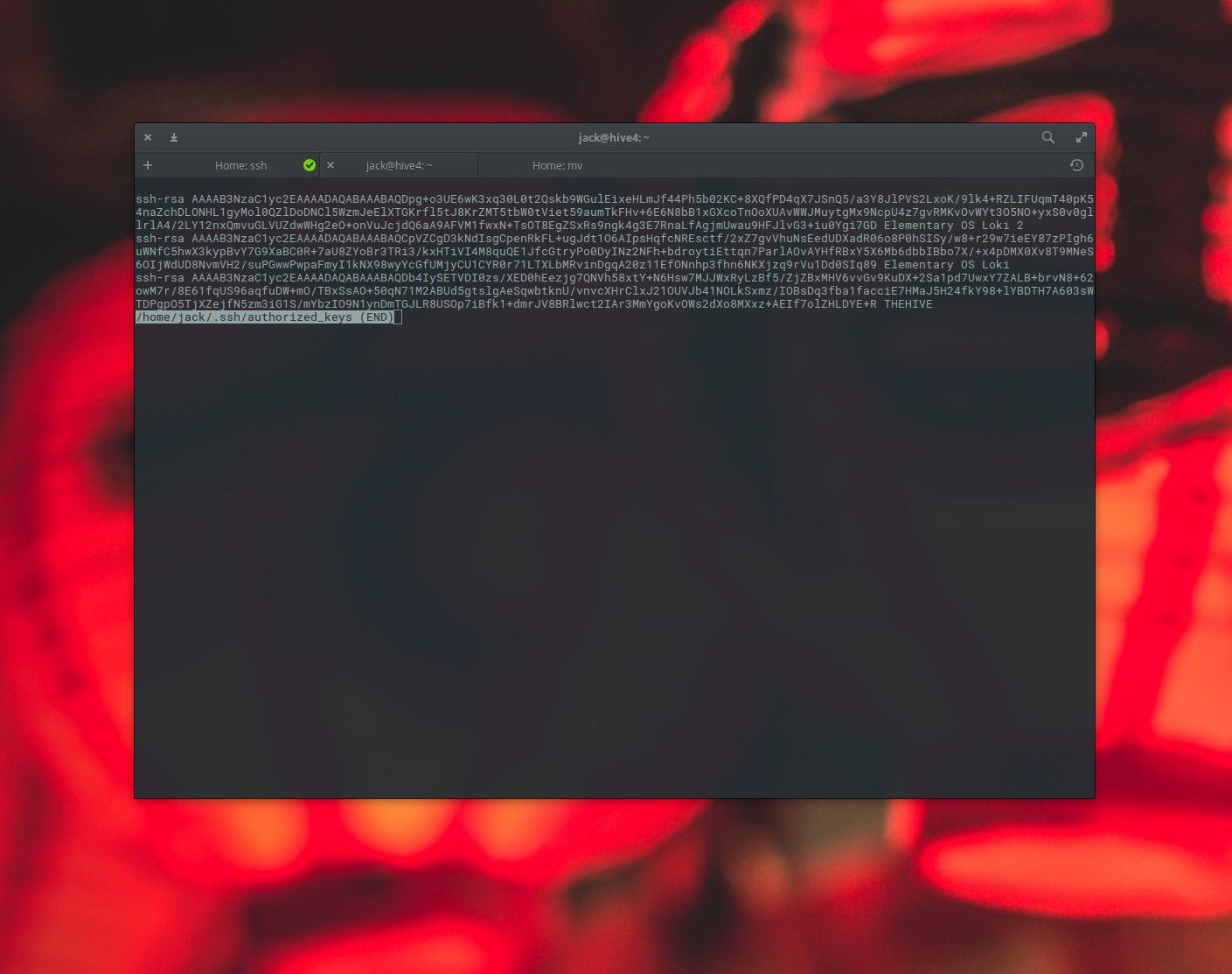Obvykle se přihlašujete na vzdálený server pomocí SSH pomocí kombinace uživatelského jména a hesla. Používání hesla je však omezeno délkou hesla, které si můžete zapamatovat nebo jste ochotni zadat. Díky autentizaci klíčem SSH nabízí šifrovaná přístupová fráze bezpečnější pověření, než je praktické se standardním heslem. Kryptografická síla při ověřování klíčů SSH přesahuje rámec toho, čemu se může shodovat standardní heslo.
Vygenerujte svůj klíč SSH
Otevřete okno terminálu na klientském počítači, který chcete použít k přihlášení k serveru, a poté zadejte příkaz: ssh-keygen
type = „code“> Dále budete vyzváni k zadání názvu souboru pro váš nový klíč. Doporučujeme přijmout výchozí (~/.ssh/id_rsa). Poté vyberte a ověřte přístupové heslo. Udělejte z tohoto hesla silné heslo. Po dokončení příkazu je váš klíč připraven k použití.
Zkopírujte svůj klíč na server
Pomocí SSH zkopírujte klíč na vzdálený server. Zadejte příkaz: ssh-copy-id USER@SERVER_IP
type = „code“> Kde USER je uživatelské jméno a SERVER_IP je IP adresa serveru, na který se chcete přihlásit. Zobrazí se výzva k zadání hesla UŽIVATELE. Po úspěšném ověření se klíč SSH zkopíruje a můžete se přihlásit na server běžným způsobem. Protože klient, ze kterého se přihlašujete, má odpovídající klíč, který je nyní na serveru, budete přihlášeni. Tento postup opakujte na každém klientském počítači, který potřebuje SSH na server.
Zamkni to
Je považováno za nejlepší bezpečnostní postup zakázat ověřování hesla na serverech, spoléhat se pouze na ověřování pomocí klíče SSH. Podle toho upravte konfiguraci démona SSH. Konfigurační soubor otevřete spuštěním: sudo nano/etc/ssh/sshd_config
type = „code“> V tomto souboru vyhledejte řádek: #PasswordAuthentication ano
type = „code“> Zrušte komentář u řádku odstraněním hashtagu a poté změňte Ano na Ne. Dále vyhledejte řádek: #PubkeyAuthentication ano
type = „code“> Zrušte také komentář u tohoto řádku.
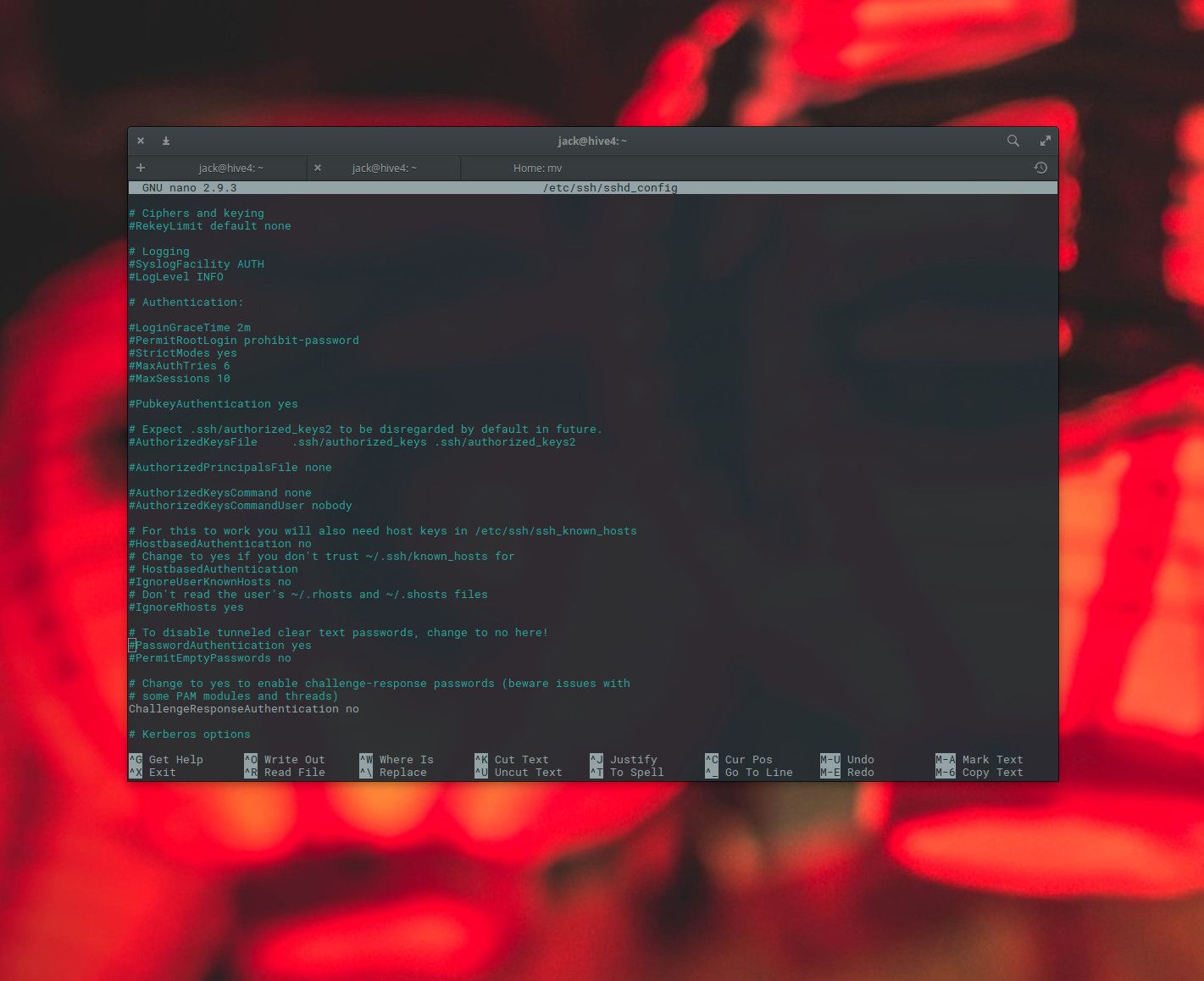
Uložte a zavřete soubor. Restartujte démona SSH příkazem: sudo systemctl restart sshd
type = „code“> Pokud se pokusíte SSH na tento server z jakéhokoli klienta, který neobsahuje odpovídající klíč SSH, bude vám odepřen přístup.
Kde je klíč SSH uložen?
Přihlaste se na server, na který jste zkopírovali klíče. Zadejte příkaz: less ~/.ssh/authorized_keys
type = „code“> Uvidíte všechny klíče, které jste poslali od klientů (pomocí ssh-copy-id příkaz). Chcete -li zrušit autentizaci klíče SSH od konkrétního klienta, odstraňte řádky, které odpovídají názvu hostitele klienta (název hostitele je poslední bit informací v klíči).